HP 11-ab100 x360 - инструкции и руководства
Ноутбук HP 11-ab100 x360 - инструкции пользователя по применению, эксплуатации и установке на русском языке читайте онлайн в формате pdf
Инструкции:
Инструкция по эксплуатации HP 11-ab100 x360

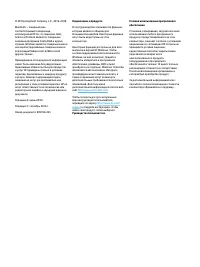
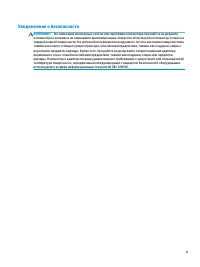
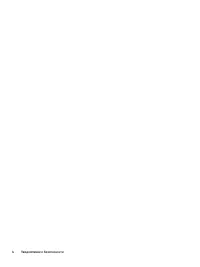
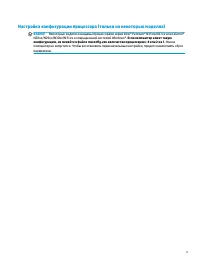
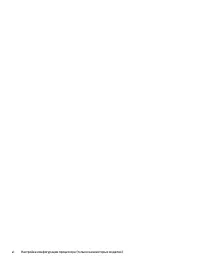
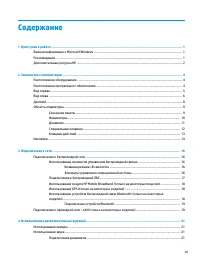
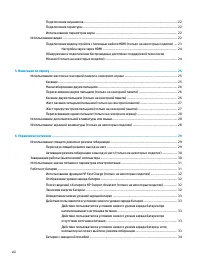
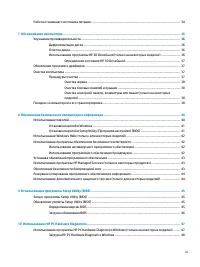
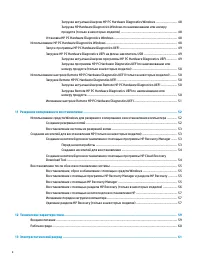
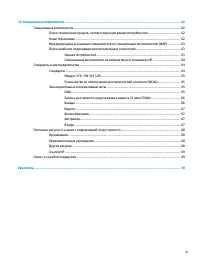

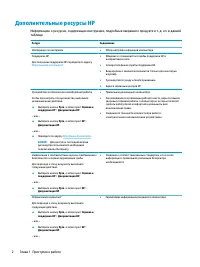
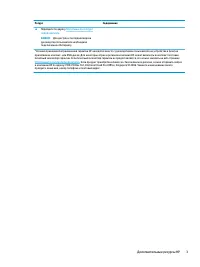

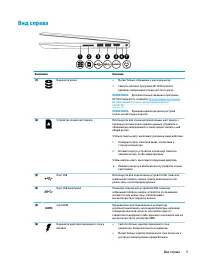
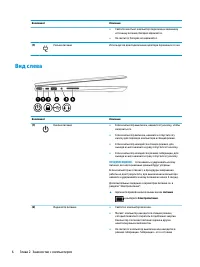
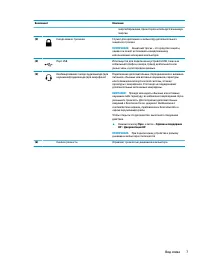
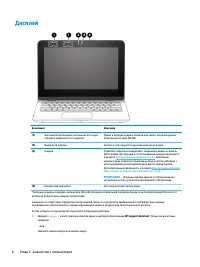
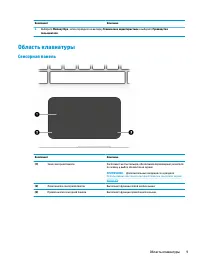
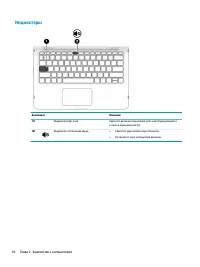
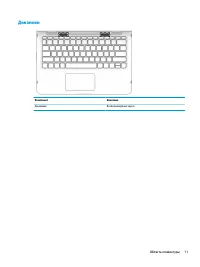
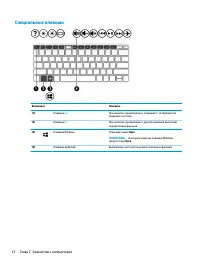
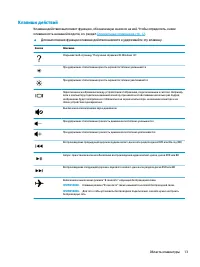
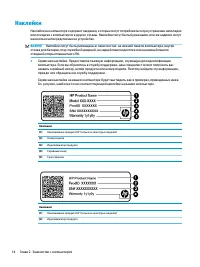
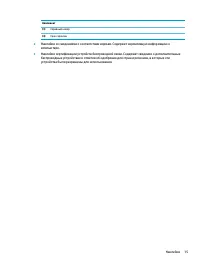

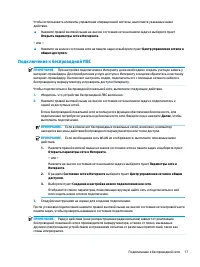
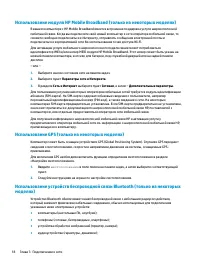
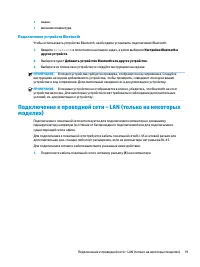
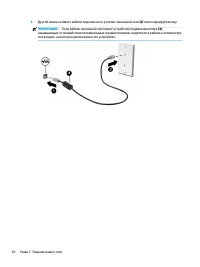
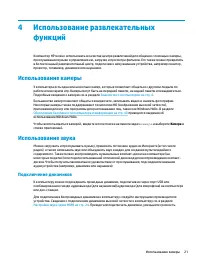
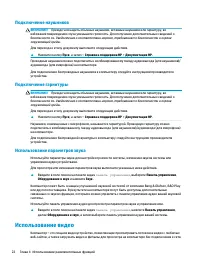
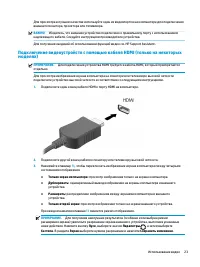
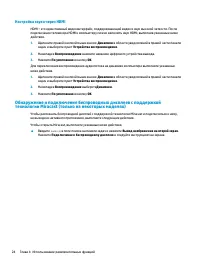
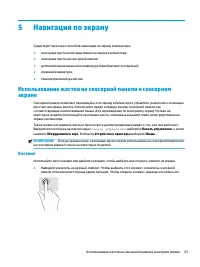
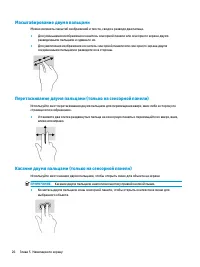
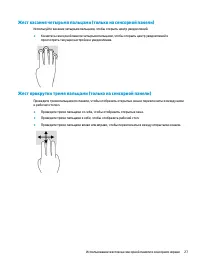





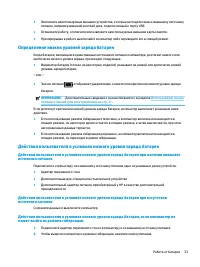
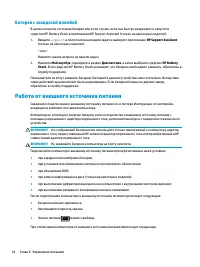
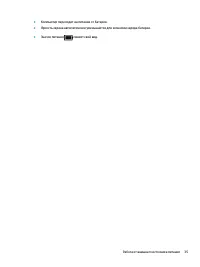


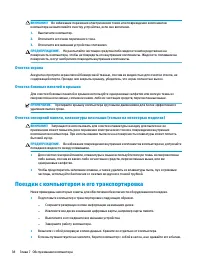
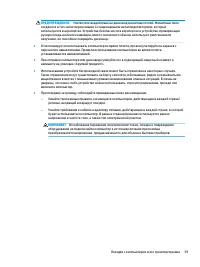

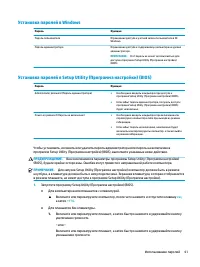


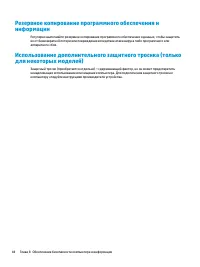
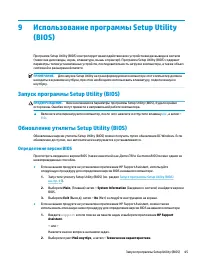

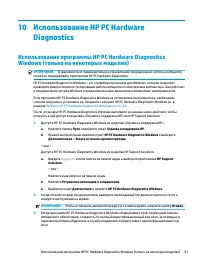
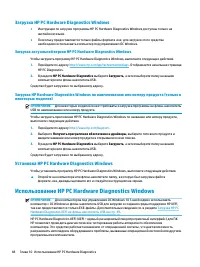
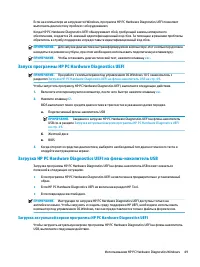
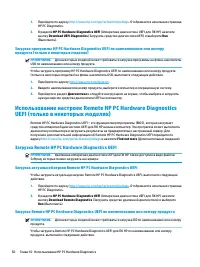
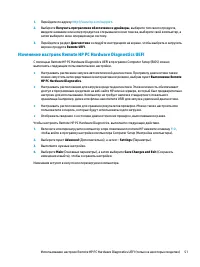

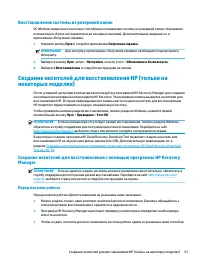
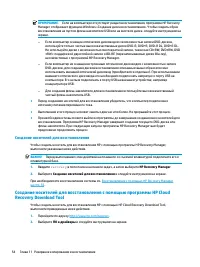

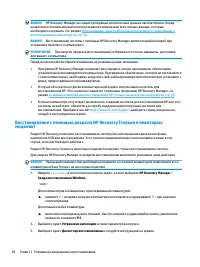
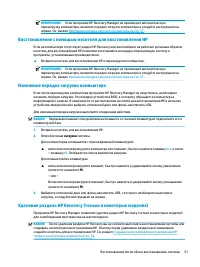
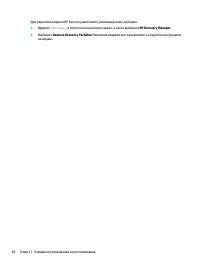
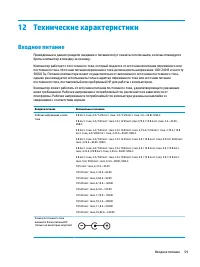
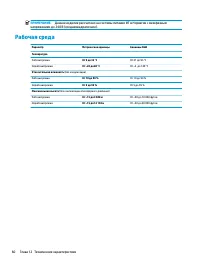


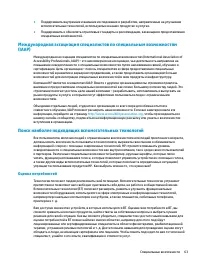
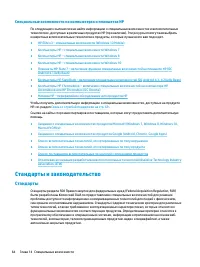
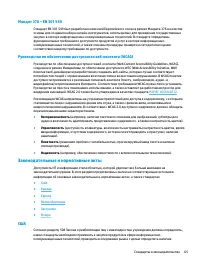
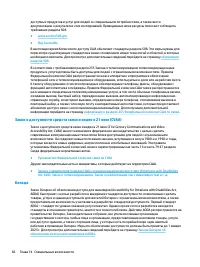
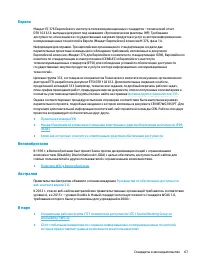


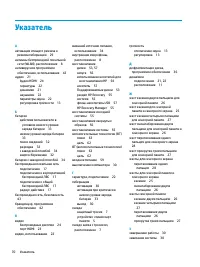
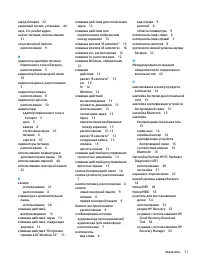
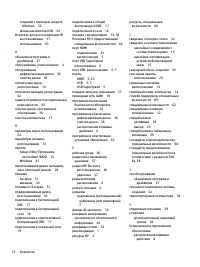
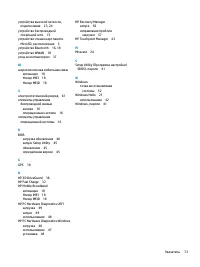
Краткое содержание
Уведомление о безопасности ВНИМАНИЕ! Во избежание возможных ожогов или перегрева компьютера при работе не держите компьютер на коленях и не закрывайте вентиляционные отверстия. Используйте компьютер только на твердой ровной поверхности. Не допускайте перекрытия воздушного потока жесткими поверхностя...
Настройка конфигурации процессора (только на некоторых моделях) ВАЖНО! Некоторые модели оснащены процессорами серий Intel® Pentium® N35xx/N37xx или Celeron® N28xx/N29xx/N30xx/N31xx и операционной системой Windows®. Если компьютер имеет такую конфигурацию, не меняйте в файле msconfig.exe количество п...
Содержание 1 Приступая к работе ...................................................................................................................................... 1 Важная информация о Microsoft Windows ................................................................................................
1 Приступая к работе Этот компьютер – мощный инструмент, предназначенный для эффективной работы и увлекательных развлечений. В этом разделе приведены сведения об оптимальных методах работы с компьютером после его настройки, доступных развлекательных функциях, а также дополнительных ресурсах HP. Важн...
Дополнительные ресурсы HP Информацию о ресурсах, содержащих инструкции, подробные сведения о продукте и т. д. см. в данной таблице. Ресурс Содержание Инструкции по настройке ● Обзор настройки и функций компьютера Поддержка HP Для получения поддержки HP перейдите по адресу http://www.hp.com/support ●...
2 Знакомство с компьютером В вашем компьютере используются компоненты высочайшего качества. В данной главе содержатся сведения об этих компонентах, их расположении и принципах работы. Расположение оборудования Для просмотра списка оборудования, установленного на компьютере, выполните указанные ниже ...
Компонент Описание ● Светится желтым: компьютер подключен к внешнему источнику питания, батарея заряжается. ● Не светится: батарея не заряжается. (7) Разъем питания Используется для подключения адаптера переменного тока. Вид слева Компонент Описание (1) Кнопка питания ● Если компьютер выключен, нажм...
Дисплей Компонент Описание (1) Антенны беспроводной локальной сети (одна или две в зависимости от модели)* Прием и передача радиосигналов для связи с беспроводными локальными сетями (WLAN) (2) Индикатор камеры Светится: используются одна или несколько камер (3) Камера Позволяет общаться в видеочате,...
Компонент Описание 2. Выберите Мой ноутбук, затем перейдите на вкладку Технические характеристики и выберите Руководства пользователя. Область клавиатуры Сенсорная панель Компонент Описание (1) Зона сенсорной панели Распознает жесты пальцев, обеспечивая перемещение указателя по экрану и выбор элемен...
Индикаторы Компонент Описание (1) Индикатор Caps Lock Светится: включен режим Caps Lock, и все буквы вводятся только в верхнем регистре (2) Индикатор отключения звука ● Светится: звук компьютера отключен. ● Не светится: звук компьютера включен. 10 Глава 2 Знакомство с компьютером
Специальные клавиши Компонент Описание (1) Клавиша esc При нажатии одновременно с клавишей fn отображаются сведения о системе. (2) Клавиша fn При нажатии одновременно с другой клавишей выполняет определенные функции. (3) Клавиша Windows Открывает меню Пуск. ПРИМЕЧАНИЕ. Повторное нажатие клавиши Wind...
Клавиши действий Клавиша действия выполняет функцию, обозначенную значком на ней. Чтобы определить, какие клавиши есть на вашей модели, см. раздел Специальные клавиши на стр. 12 . ▲ Для выполнения функции клавиши действия нажмите и удерживайте эту клавишу. Значок Описание Открывает веб-страницу “Пол...
Наклейки Наклейки на компьютере содержат сведения, которые могут потребоваться при устранении неполадок или поездках с компьютером в другие страны. Наклейки могут быть бумажными, или же надписи могут наноситься непосредственно на устройство. ВАЖНО! Наклейки могут быть размещены в таких местах: на ни...
3 Подключение к сети Вы можете брать компьютер во все поездки. Но даже дома, подключив компьютер к проводной или беспроводной сети, вы можете путешествовать в виртуальном мире и получать доступ к миллионам веб-сайтов. Этот раздел содержит сведения о том, как подключиться к этому миру. Подключение к ...
Чтобы использовать элементы управления операционной системы, выполните указанные ниже действия. ▲ Нажмите правой кнопкой мыши на значок состояния сети на панели задач и выберите пункт Открыть параметры сети и Интернета. – или – ▲ Нажмите на значок состояния сети на панели задач и выберите пункт Цент...
Использование модуля HP Mobile Broadband (только на некоторых моделях) В вашем компьютере с HP Mobile Broadband имеется встроенная поддержка услуги широкополосной мобильной связи. Когда вы подключите свой новый компьютер к сети оператора мобильной связи, то сможете свободно подключаться к Интернету,...
● мышь; ● внешняя клавиатура. Подключение устройств Bluetooth Чтобы использовать устройство Bluetooth, необходимо установить подключение Bluetooth. 1. Введите bluetooth в поле поиска на панели задач, а затем выберите Настройки Bluetooth и других устройств. 2. Выберите пункт Добавить устройство Bluet...
4 Использование развлекательных функций Компьютер HP можно использовать в качестве центра развлечений для общения с помощью камеры, прослушивания музыки и управления ею, загрузки и просмотра фильмов. Его также можно превратить в более мощный развлекательный центр, подключив к нему внешние устройства...
Подключение наушников ВНИМАНИЕ! Прежде чем надеть обычные наушники, вставные наушники или гарнитуру, во избежание повреждения слуха уменьшите громкость. Для получения дополнительных сведений о безопасности см. Уведомления о соответствии нормам, требованиям к безопасности и охране окружающей среды.Дл...
Настройка звука через HDMI HDMI – это единственный видеоинтерфейс, поддерживающий видео и звук высокой четкости. После подключения телевизора HDMI к компьютеру можно включить звук HDMI, выполнив указанные ниже действия. 1. Щелкните правой кнопкой мыши значок Динамики в области уведомлений в правой ч...
5 Навигация по экрану Существует несколько способов навигации по экрану компьютера: ● сенсорные жесты непосредственно на экране компьютера; ● сенсорные жесты на сенсорной панели; ● дополнительная мышь или клавиатура (приобретаются отдельно); ● экранная клавиатура; ● тензометрический джойстик. Исполь...
Масштабирование двумя пальцами Можно изменять масштаб изображений и текста, сводя и разводя два пальца. ● Для уменьшения изображения коснитесь сенсорной панели или сенсорного экрана двумя разведенными пальцами и сдвиньте их. ● Для увеличения изображения коснитесь сенсорной панели или сенсорного экра...
Жест касания четырьмя пальцами (только на сенсорной панели) Используйте касание четырьмя пальцами, чтобы открыть центр уведомлений. ● Коснитесь сенсорной панели четырьмя пальцами, чтобы открыть центр уведомлений и просмотреть текущие настройки и уведомления. Жест прокрутки тремя пальцами (только на ...
Перетаскивание одним пальцем (только на сенсорном экране) Используйте перетаскивание одним пальцем для прокручивания списков и страниц или для перемещения объекта. ● Чтобы переместить указатель на экране, легко проведите одним пальцем по экрану в нужном направлении. ● Чтобы переместить объект, нажми...
6 Управление питанием Компьютер может работать как от батареи, так и от внешнего источника питания. Если компьютер работает от батареи и нет возможности подключить его к внешнему источнику питания для зарядки, очень важно контролировать и экономить заряд батареи.Некоторые функции управления питанием...
● Нажмите какую-либо клавишу на клавиатуре (только на некоторых моделях). ● Прикоснитесь к сенсорной панели (только на некоторых моделях). При выходе компьютера из спящего режима на экране восстанавливается прежнее изображение. ПРИМЕЧАНИЕ. Если установлен пароль для выхода из спящего режима, для вос...
Завершайте работу компьютера, если он не будет использоваться и будет отключен от внешнего источника питания в течение длительного времени.Рекомендуется использовать команду завершения работы Windows. ПРИМЕЧАНИЕ. Если компьютер находится в спящем режиме или режиме гибернации, перед завершением работ...
ПРИМЕЧАНИЕ. При отключении от внешнего источника питания яркость экрана автоматически уменьшается, чтобы продлить время работы от батареи. На некоторых моделях компьютеров предусмотрена поддержка переключения графических режимов, позволяющая экономить заряд батареи. Использование функции HP Fast Cha...
● Отключите неиспользуемые внешние устройства, которые не подключены к внешнему источнику питания, например внешний жесткий диск, подключенный к порту USB. ● Остановите работу, отключите или извлеките неиспользуемые внешние карты памяти. ● При перерывах в работе выключайте компьютер либо переводите ...
Батарея с заводской пломбой В целях контроля состояния батареи или в том случае, если она быстро разряжается, запустите средство HP Battery Check в приложении HP Support Assistant (только на некоторых моделях). 1. Введите support в поле поиска на панели задач и выберите приложение HP Support Assista...
7 Обслуживание компьютера Очень важно выполнять регулярное техобслуживание для обеспечения оптимального состояния компьютера. В этой главе описано, как использовать такие инструменты, как дефрагментация и очистка диска. Также предоставляются инструкции по обновлению программ и драйверов, действия дл...
ПРИМЕЧАНИЕ. Твердотельные накопители (SSD) не имеют движущихся частей, поэтому для них не требуется использовать программу HP 3D DriveGuard. Определение состояния HP 3D DriveGuard Цвет индикатора жесткого диска на компьютере меняется, указывая на то, что головки диска в отсеке для основного либо доп...
ВНИМАНИЕ! Во избежание поражения электрическим током или повреждения компонентов компьютера не выполняйте очистку устройства, если оно включено. 1. Выключите компьютер. 2. Отключите источник переменного тока. 3. Отключите все внешние устройства с питанием. ПРЕДУПРЕЖДЕНИЕ. Не распыляйте чистящие сред...
8 Обеспечение безопасности компьютера и информации Безопасность компьютера крайне важна для защиты конфиденциальности, целостности и доступности вашей информации. Стандартные решения для обеспечения безопасности, предоставляемые операционной системой Windows, приложениями HP, программой Setup Utilit...
Установка паролей в Windows Пароль Функция Пароль пользователя Ограничение доступа к учетной записи пользователя в ОС Windows. Пароль администратора Ограничение доступа к содержимому компьютера на уровне администратора. ПРИМЕЧАНИЕ. Этот пароль не может использоваться для доступа к программе Setup Ut...
– или –Включите или перезагрузите планшет, а затем быстро нажмите и удерживайте кнопку Windows. 2. Коснитесь клавиши f10. 2. Выберите Безопасность и следуйте инструкциям на экране. Изменения будут действовать после перезагрузки компьютера. Использование Windows Hello (только для некоторых моделей) Н...
9 Использование программы Setup Utility (BIOS) Программа Setup Utility (BIOS) контролирует взаимодействие всех устройств ввода-вывода в системе (таких как дисководы, экран, клавиатура, мышь и принтер). Программа Setup Utility (BIOS) содержит параметры типов установленных устройств, последовательност...
Проверить наличие новой версии BIOS можно в разделе Загрузка обновления BIOS на стр. 46 . Загрузка обновления BIOS ПРЕДУПРЕЖДЕНИЕ. Чтобы избежать повреждения компьютера и ошибок при установке, загружайте и устанавливайте обновление BIOS, только когда компьютер подключен к надежному внешнему источник...
10 Использование HP PC Hardware Diagnostics Использование программы HP PC Hardware Diagnostics Windows (только на некоторых моделях) ПРИМЕЧАНИЕ. В зависимости от предварительно установленной операционной системы компьютер может не поддерживать приложение HP PC Hardware Diagnostics. HP PC Hardware Di...
Загрузка HP PC Hardware Diagnostics Windows ● Инструкции по загрузке программы HP PC Hardware Diagnostics Windows доступны только на английском языке. ● Поскольку предоставляются только файлы формата .exe, для загрузки этого средства необходимо использовать компьютер под управлением ОС Windows. Загр...
Если на компьютере не загружается Windows, программа HP PC Hardware Diagnostics UEFI позволяет выполнить диагностику проблем с оборудованием.Когда HP PC Hardware Diagnostics UEFI обнаруживает сбой, требующий замены аппаратного обеспечения, создается 24-значный идентификационный код сбоя. За помощью ...
1. Перейдите по адресу http://www.hp.com/go/techcenter/pcdiags . Отображается начальная страница HP PC Diagnostics. 2. В разделе HP PC Hardware Diagnostics UEFI (Аппаратная диагностика UEFI для ПК HP) нажмите кнопку Download UEFI Diagnostics (Загрузить средство диагностики UEFI) и выберите Run (Выпо...
1. Перейдите по адресу http://www.hp.com/support . 2. Выберите Получить программное обеспечение и драйверы, выберите тип своего продукта, введите название или номер продукта в открывшееся окно поиска, выберите свой компьютер, а затем выберите свою операционную систему. 3. Перейдите в раздел Диагност...
11 Резервное копирование и восстановление В этой главе содержится информация о создании резервных копий, а также о восстановлении вашей системы из резервной копии.ОС Windows предлагает надежные инструменты для резервного копирования личных данных, восстановления системы из резервной копии и восстано...
Восстановление системы из резервной копии ОС Windows предлагает несколько способов восстановления системы из резервной копии, обновления компьютера и сброса его параметров до исходных значений. Дополнительные сведения см. в приложении «Получение справки». ● Нажмите кнопку Пуск и откройте приложение ...
ПРИМЕЧАНИЕ. Если на компьютере отсутствует раздел восстановления, программа HP Recovery Manager отображает функцию Windows «Создание диска восстановления». Чтобы создать образ восстановления на пустом флеш-накопителе USB или на жестком диске, следуйте инструкциям на экране. – Если компьютер оснащен ...
Восстановление после сбоя и восстановление системы Для восстановления после сбоя и восстановления системы можно использовать один или несколько из следующих вариантов: средства Windows, HP Recovery Manager или раздел HP Recovery. ВАЖНО! Приложение HP Recovery Manager и раздел восстановления HP недос...
ВАЖНО! HP Recovery Manager не создает резервные копии личных данных автоматически. Перед началом восстановления выполните резервное копирование всех личных данных, которые необходимо сохранить. См. раздел Использование средств Windows для резервного копирования и восстановления компьютера на стр. 52...
ПРИМЕЧАНИЕ. Если программа HP Recovery Manager не производит автоматическую перезагрузку компьютера, измените порядок загрузки компьютера и следуйте инструкциям на экране. См. раздел Изменение порядка загрузки компьютера на стр. 57 . Восстановление с помощью носителя для восстановления HP Если на ко...
12 Технические характеристики Входное питание Приведенные в данном разделе сведения о питании могут оказаться полезными, если вы планируете брать компьютер в поездку за границу.Компьютер работает от постоянного тока, который подается от источников питания переменного или постоянного тока. Источник п...
ПРИМЕЧАНИЕ. Данное изделие рассчитано на системы питания ИТ в Норвегии с межфазным напряжением до 240 В (среднеквадратичное). Рабочая среда Параметр Метрические единицы Единицы США Температура Рабочий режим От 5 до 35 °C От 41 до 95 °F Нерабочий режим От –20 до 60 °C От –4 до 140 °F Относительная вл...
13 Электростатический разряд Электростатический разряд – это высвобождение статического электричества при соприкосновении двух объектов, например, небольшой удар, который вы почувствуете, если пройдетесь по ковру, а затем дотронетесь до металлической дверной ручки.Разряд статического электричества с...
14 Специальные возможности Специальные возможности HP уделяет большое внимание предоставлению равных возможностей, учету индивидуальных особенностей и поддержке баланса между работой и личной жизнью. Эти принципы находят отражение во всем, что мы делаем. Ниже приведены несколько примеров того, какой...
● Поддерживать внутренние и внешние исследования и разработки, направленные на улучшение вспомогательных технологий, используемых в наших продуктах и услугах. ● Поддерживать и обновлять отраслевые стандарты и рекомендации, касающиеся предоставления специальных возможностей. Международная ассоциация ...
Специальные возможности на компьютерах и планшетах HP По следующим ссылкам можно найти информацию о специальных возможностях и вспомогательных технологиях, доступных в различных продуктах HP (при наличии). Эти ресурсы помогут вам выбрать конкретные вспомогательные технологии и продукты, которые лучш...
Мандат 376 – EN 301 549 Стандарт EN 301 549 был разработан комиссией Европейского союза в рамках Мандата 376 в качестве основы для создания набора онлайн-инструментов, используемых для проведения государственных закупок в секторе информационно-коммуникационных технологий. В стандарте определены функ...
доступных продуктов и услуг для людей со специальными потребностями, а также вести документацию о результатах этих исследований. Приведенные ниже ресурсы помогают соблюдать требования раздела 508. ● www.section508.gov ● Buy Accessible В настоящее время Комиссия по доступу США обновляет стандарты раз...
Европа Мандат ЕС 376 Европейского института телекоммуникационных стандартов – технический отчет DTR 102 612: выпущен документ под названием «Эргономические факторы (HF); Требования доступности, относящиеся к государственным закупкам продуктов и услуг в секторе информационно- коммуникационных техноло...
● Законодательство Италии по вопросам доступности ● Инициатива по обеспечению доступности веб-контента W3C (WAI) Полезные ресурсы и ссылки с информацией по доступности Приведенный ниже список организаций может содержать полезные ресурсы для получения информации об ограниченных возможностях и возраст...
● Европейский форум по вопросам ограниченных возможностей ● Job Accommodation Network ● Microsoft Enable ● Справочник по правам человека для людей с ограниченными возможностями Министерства юстиции США Ссылки HP Наша онлайн-форма для обратной связи Руководство по безопасной и комфортной работе HP Пр...
Указатель А активация спящего режима и режима гибернации 29 антенны беспроводной локальной сети (WLAN), расположение 8 антивирусное программное обеспечение, использование 42 аудио 21 Аудио HDMI 24 гарнитуры 22 динамики 21 наушники 22 параметры звука 22 регулировка громкости 13 Б батарея действия пол...
HP Ноутбуки Инструкции
-
 HP 1030 G8
Инструкция по эксплуатации
HP 1030 G8
Инструкция по эксплуатации
-
 HP 1040 G8
Инструкция по эксплуатации
HP 1040 G8
Инструкция по эксплуатации
-
 HP 14-am000 (Windows 10)
Инструкция по эксплуатации
HP 14-am000 (Windows 10)
Инструкция по эксплуатации
-
 HP 14-bs000
Инструкция по эксплуатации
HP 14-bs000
Инструкция по эксплуатации
-
 HP 14-cf0000
Инструкция по эксплуатации
HP 14-cf0000
Инструкция по эксплуатации
-
 HP 14-ck0000
Инструкция по эксплуатации
HP 14-ck0000
Инструкция по эксплуатации
-
 HP 14-cm0000
Инструкция по эксплуатации
HP 14-cm0000
Инструкция по эксплуатации
-
 HP 14-cm1000
Инструкция по эксплуатации
HP 14-cm1000
Инструкция по эксплуатации
-
 HP 14-ea0010ur
Инструкция по эксплуатации
HP 14-ea0010ur
Инструкция по эксплуатации
-
 HP 14s-dq0043ur
Инструкция по эксплуатации
HP 14s-dq0043ur
Инструкция по эксплуатации
-
 HP 14s-dq0044ur
Инструкция по эксплуатации
HP 14s-dq0044ur
Инструкция по эксплуатации
-
 HP 14s-dq0046ur
Инструкция по эксплуатации
HP 14s-dq0046ur
Инструкция по эксплуатации
-
 HP 14s-dq3001ur
Инструкция по эксплуатации
HP 14s-dq3001ur
Инструкция по эксплуатации
-
 HP 14s-dq3002ur
Инструкция по эксплуатации
HP 14s-dq3002ur
Инструкция по эксплуатации
-
 HP 14s-dq3003ur
Инструкция по эксплуатации
HP 14s-dq3003ur
Инструкция по эксплуатации
-
 HP 14s-dq3004ur
Инструкция по эксплуатации
HP 14s-dq3004ur
Инструкция по эксплуатации
-
 HP 15-ac000 (Windows 8.1)
Инструкция по эксплуатации
HP 15-ac000 (Windows 8.1)
Инструкция по эксплуатации
-
 HP 15-ac100
Инструкция по эксплуатации
HP 15-ac100
Инструкция по эксплуатации
-
 HP 15-ac600
Инструкция по эксплуатации
HP 15-ac600
Инструкция по эксплуатации
-
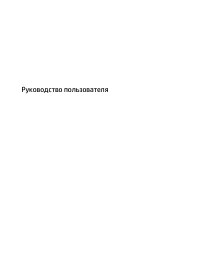 HP 15-ay000 (Windows 10)
Инструкция по эксплуатации
HP 15-ay000 (Windows 10)
Инструкция по эксплуатации